Windows 11 et anciens programmes : Comment les faire fonctionner étape par étape
Avez-vous mis à jour vers Windows 11 et soudain un programme que vous utilisiez quotidiennement ne démarre plus ? Ne vous inquiétez pas, vous n’êtes pas seul. Chaque nouvelle version de Windows apporte des problèmes de compatibilité, surtout avec des logiciels anciens qui n’ont pas été mis à jour depuis des années.
La bonne nouvelle, c’est qu’il existe des méthodes simples et efficaces pour relancer vos programmes sans être un expert en informatique. Dans ce guide, je vous montre toutes les solutions pratiques pour récupérer vos applications préférées sur Windows 11.
Pourquoi les anciens programmes ne fonctionnent pas sur Windows 11
- Compatibilité rompue : Windows 11 a supprimé le support de certains frameworks et bibliothèques anciens.
- Sécurité renforcée : certains programmes demandaient des permissions de façon informelle, et le système les bloque désormais.
- Dépendances obsolètes : applications qui dépendent de versions anciennes de .NET, Visual C++ ou DirectX.
- Problèmes de DPI : le redimensionnement des écrans modernes peut désaligner l’interface.
Solutions pratiques pour exécuter les anciens programmes sur Windows 11
Voici une liste étape par étape, du plus simple au plus avancé. Essayez chaque option jusqu’à ce que le programme fonctionne.
1. Utiliser le mode compatibilité
Clic droit sur le programme → Propriétés → onglet Compatibilité. Cochez Exécuter ce programme en mode compatibilité pour et sélectionnez Windows 7, 8 ou XP.
2. Exécuter en tant qu’administrateur
Dans l’onglet Compatibilité, activez Exécuter ce programme en tant qu’administrateur. Cela donne au logiciel les permissions nécessaires.
3. Installer les bibliothèques et runtimes requis
- Visual C++ Redistributable (2008, 2010, 2012, 2015, 2017, 2019).
- .NET Framework 3.5 (activer via « Activer ou désactiver des fonctionnalités Windows »).
- DirectX 9.0c (pour les jeux et applications multimédia).
4. Corriger les problèmes de DPI et de mise à l’échelle
Si l’application s’ouvre mais est floue ou mal alignée : Propriétés → Compatibilité → Modifier les paramètres de haute DPI. Activez Remplacer le comportement de mise à l’échelle DPI élevée → sélectionnez Application.
5. Utiliser l’outil de résolution des problèmes de compatibilité Windows
Clic droit → Résoudre les problèmes de compatibilité → suivez les étapes recommandées par l’assistant.
6. Dernière option : machine virtuelle
Si le logiciel est trop ancien, la meilleure solution est d’installer une version ancienne de Windows dans une machine virtuelle :
- VMware Workstation Player (gratuit et stable).
- VirtualBox (open source).
Conseils supplémentaires pour éviter les problèmes
- Maintenez toujours un point de restauration avant d’installer des bibliothèques ou de faire des modifications.
- Faites des sauvegardes de vos fichiers importants.
- Vérifiez si le développeur propose une version mise à jour.
- Envisagez des alternatives modernes quand cela est possible.
Questions fréquemment posées (FAQ)
Est-il sûr d’installer des bibliothèques anciennes comme Visual C++ ou .NET 3.5 ?
Oui, ce sont des composants officiels de Microsoft et compatibles avec Windows 11.
Puis-je installer plusieurs versions de Visual C++ en même temps ?
Absolument, c’est recommandé car chaque programme peut nécessiter une version spécifique.
Que faire si le programme ne s’installe même pas sur Windows 11 ?
Utilisez le mode compatibilité sur l’installateur, ou configurez une machine virtuelle avec une version ancienne de Windows.
Le mode compatibilité affecte-t-il les performances du programme ?
En général non. Il modifie uniquement l’environnement pour que le logiciel “croie” qu’il fonctionne sur une version antérieure de Windows.
Est-il conseillé de continuer à utiliser des logiciels très anciens ?
Si c’est indispensable, oui. Mais dans la mesure du possible, cherchez des alternatives modernes et plus sûres.
Conclusion
Windows 11 apporte de nombreuses améliorations, mais il rompt aussi la compatibilité avec les programmes anciens. Cependant, vous n’avez pas à les abandonner. Grâce au mode compatibilité, aux permissions administrateur, aux bibliothèques nécessaires, aux ajustements DPI et aux machines virtuelles, vous pouvez continuer à utiliser vos outils préférés sur votre nouveau système.
En résumé : il est possible d’exécuter des programmes anciens sur Windows 11, il suffit d’appliquer la bonne méthode.
















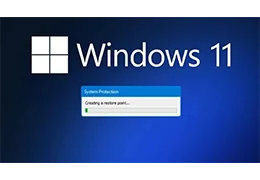
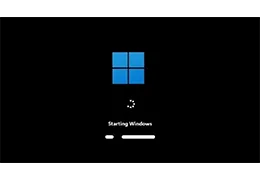



Laissez un commentaire
Commentaires
Compatobilità Sound Forge 7.0
Par :Luigi Magistrelli Le 17/10/2025la mia domanda è se il programma di editing Sound Forge 7.0 può essere pienamente compatibile con Windows 11 e non creare problemi. grazie mille! Luigi Magistrelli
Répondu par : Ivan . Le 17/10/2025